"Google" padėjėjo sąrankos netrukus automatizuos keletą komandų

Kaip būtų malonu pasivaikščioti į priekines duris ir pasakyti "Ei, aš buvau namuose", kad įjungtumėte žibintus termostato rinkinys, ir televizorius įsijungia ir paleidžia "Netflix"?
SUSIJĘS: Kaip sukonfigūruoti "Alexa Routines", kad vienu metu valdytų keletą "Smarthome" įrenginių
Idėja turėti skaitmeninį asistentą, kuris gali būti "Google" asistentas. Paimk paprastą komandą ir atliks kelis žingsnius, tai nieko naujo - "Amazon" Alexa jau gali tai padaryti. Bet jei nesate "Echo" minioje, tai jums nereiškia daug. Taigi, ką reiškia "Google" asistentas? Tai reiškia, kad sudėtingos užduotys bus daug paprastesnės, kai bus prieinami Routines.
Kaip veikia įprastiniai darbai?
Iš esmės anksčiau aprašytas scenarijus yra būtent tai, kaip tai turėtų įvykti. Savo hipotetinėje situacijoje nustatysite paprastą komandą - "Aš esu namuose" ir pridėkite prie jo komandų eilutę. Jūs turėtumėte turėti galimybę naudoti tai, ko norėtumėte čia, jei "Google" asistentas gali tai padaryti, tada jis bus naudojamas kaip įprastinės dalies dalis.
SUSIJĘS: Nest vs Ecobee3 vs Honeywell Lyric: Kuris išmanusis Termostatas turėtų pirkti?
Pvz., Jei turite protingų lempučių, jų įjungimas bus prieinamas kaip įprastos. Tas pats pasakytina apie pažangiuosius termostatus, televizorius ar tiesiog ką nors kitą, kurį šiuo metu naudojate "Google" asistente.
SUSIJĘS:
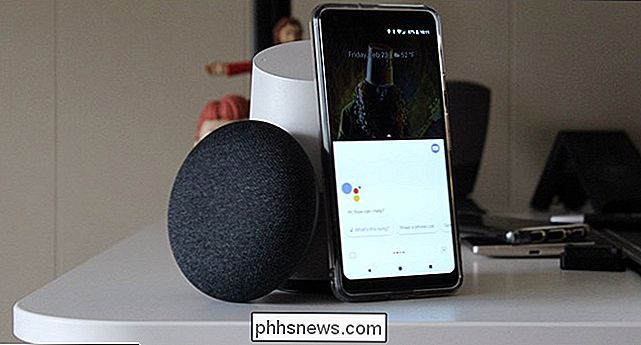
Geriausi dalykai, kuriuos "Google" padėjėjas gali atlikti jūsų "Android" telefone Kai ateis į aparatinę įrangą, ši funkcija visiškai įsitvirtinusi pačiam asistentui, o tai reiškia, kad jis neapsiriboja tik "Google" namų produktais. Tai bus prieinama kiekviename jūsų įrenginyje esančiame įrenginyje, kuriame yra "Google" asistentas, tarsi jūsų telefonas ar televizorius.
Vienu metu galėsite naudotis tik šešiais režimais, todėl turėsite pasirinkti ir pasirinkti jums svarbų dalyką. Padidėjęs turimų funkcijų ir suderinamų įrenginių katalogas padidėja.
"Atvėsti", kaip tai padaryti?
"Assistant" metodika ateityje pasieks "Google", todėl tikrai vienintelis dalykas, kurį galite padaryti, yra laukti. Tai greičiausiai ateis kaip "užpakalinio" atnaujinimas pačiam asistentui, bet kartu su "Google" namų programos atnaujinimu, kuriame jūs nustatysite savo tvarką.
Ir, žinoma, mes išbandysime tai išjungs ir atnaujins jus, kai funkcija išversta.

8 "Mac" sistemos funkcijos, kuriomis galite naudotis atkūrimo režime
"Mac" atkūrimo režimas skirtas ne tik "macOS" pakartotinai įdiegti. Čia rasite daugybę kitų naudingų trikčių šalinimo įrankių, kuriuos galite naudoti net tada, kai "Mac" nebus įkeliamas įprastai. Norėdami pasiekti atkūrimo režimą, iš naujo paleiskite "Mac" ir paspauskite ir palaikykite paspaudę "Command + R" klavišus paleidimo metu.

Trys būdai "Chromebook" įrenginiai yra geresni už kompiuterius ar "Mac"
Pažiūrėk, nesistengsiu čia pradėti karo, bet išgirdau: "Chromebook" yra nuostabus. Tiesą sakant, aš norėčiau, kad mano "Windows" kompiuteris būtų beveik kiekvienam naudojimui. Kodėl? Nes manau, kad tai geresnė sistema. Pakalbėkime apie tai, kodėl. "Chromebook" paleidimas (ir atnaujinimas) "Greitai" Kai kyla klausimas, niekas nemyli laukti.



